本章节主要介绍wps如何插入罗马数字,操作起来也比较简单,还不会的朋友一起跟着小编学习一下吧,希望对你们有所帮助。
我们打开WPS文字工具,新建空白文档。
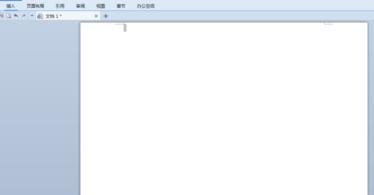
我们点击插入菜单下面的数字按钮,打开数字对话框。
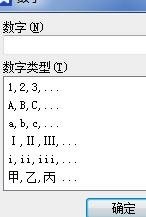
我们看到WPS文字为我们提供很多数字类型。
1-纯数字型
1,2,3... 1.,2.,3. ...
2-字母型
A,B,C... a,b,c... i,ii,iii,...
3-汉字型
甲,乙,丙... 子,丑,寅... 一,二,三 ... 壹,贰,叁 ... 壹元整,贰元整,叁元整...
4-杂合型
也就是一些罗马数字,符号数字。
我们可以根据需要来输入这些字符,例如罗马数字,我们在输入框输入1,选择罗马数字。点击确定就输入了罗马数字Ⅰ了,这个比较方便比输入法要好.
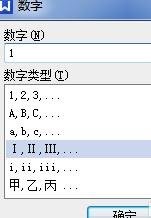
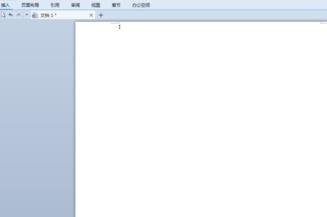
wps插入特殊符号的方法
在WPS 文字中,我们可以通过【符号】功能按钮来插入任意字体的任意符号以及各种特殊符号的。
在菜单栏【插入】→【符号】→【其他符号】打开【符号】对话框;
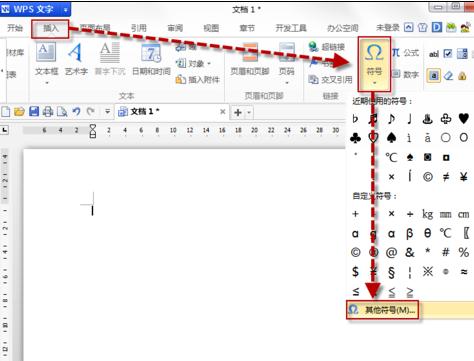
我们可以通过更换字体来找到不同的特殊符号,拖动右边的下拉滑动条即可看到当前字体的更多特殊符号,选中某个符号后,点击【插入】即可;
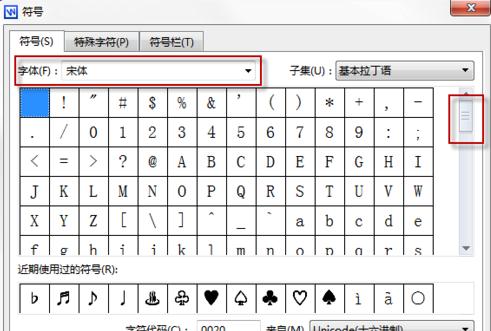
Adobe Gothic Std B;就是♠ ? ♣ ? ♥ ? ? ? ? ? ? 等符号的字体:

以上就是小编给大家带来的全部内容,希望大家喜欢。
 天极下载
天极下载









































































